Det finns alla möjliga fel som kan visas i din webbläsare, men vissa användare rapporterade Utöka ditt webbläsarfönster för att se den här historien meddelande.
Det här är ett av de felmeddelanden som visas när du försöker visa en berättelse på Facebook. I dagens artikel visar vi dig hur du kan bli av med detta webbläsarproblem.
När allt kommer omkring vill du sannolikt återvända till Facebook så snart som möjligt.
Hur fixar jag Expandera webbläsarfönstret för att se den här historien?
1. Byt till en annan webbläsare
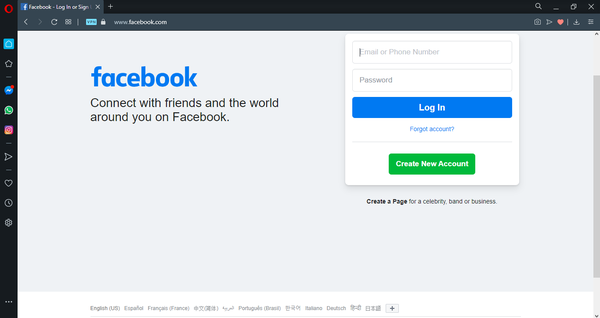
Om du får Utöka ditt webbläsarfönster för att se den här historien kanske din webbläsare är problemet. Om så är fallet bör du överväga att byta till Opera.
Webbläsaren är lätt på dina resurser vilket innebär att den enkelt kan hantera alla typer av multimediauppgifter. Förutom det har den också en inbyggd helskärm så att du kan njuta av den annonsfria surfupplevelsen.
Det finns också en gratis och obegränsad VPN som skyddar din integritet. Ytterligare funktioner inkluderar batterisparare, inbyggd messenger, stöd för Chrome-tillägg och otaliga tillägg att välja mellan.
Sammantaget är Opera en bra webbläsare, och om du har problem med din nuvarande kan det vara den bästa lösningen att byta till Opera.
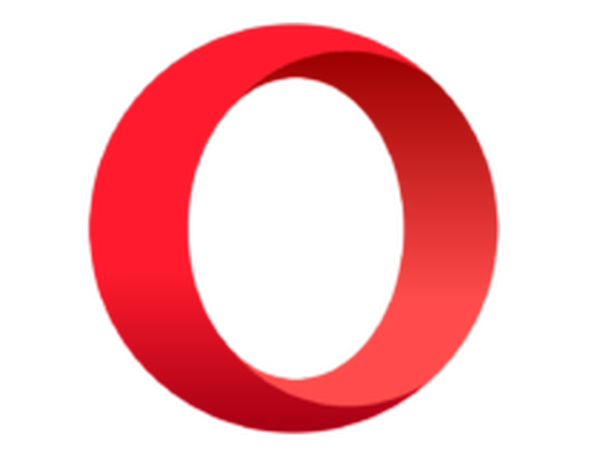
Opera
Kan du inte utöka webbläsarfönstret för att se en historia? Installera Opera så löser du enkelt det här problemet! Få det gratis Besök hemsida2. Använd kortkommandon

- Tryck på i din webbläsare F11 eller Fn + F11 för att gå till helskärmsläge.
- Om det inte fungerar, tryck Ctrl och - knappen några gånger för att zooma ut.
- Uppdatera din sida och kontrollera om problemet är löst.
Vissa användare hävdar att zoomnivån måste vara 100%, så var noga med att prova det också.
Det här är en snygg liten lösning, och flera användare rapporterade att det fungerade för dem, så prova gärna.
3. Återställ skalningsinställningar
- Öppna Inställningar app. Du kan göra det snabbt med Windows Key + I genväg.
- Gå till Systemet sektion.
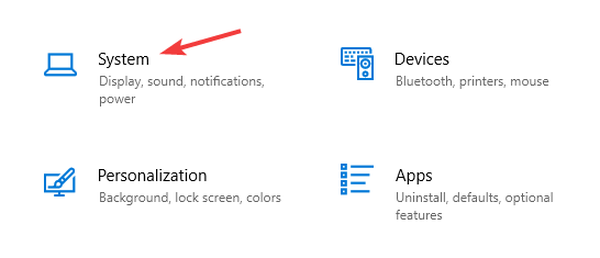
- Hitta nu Skalning och ställ in den på 100%.
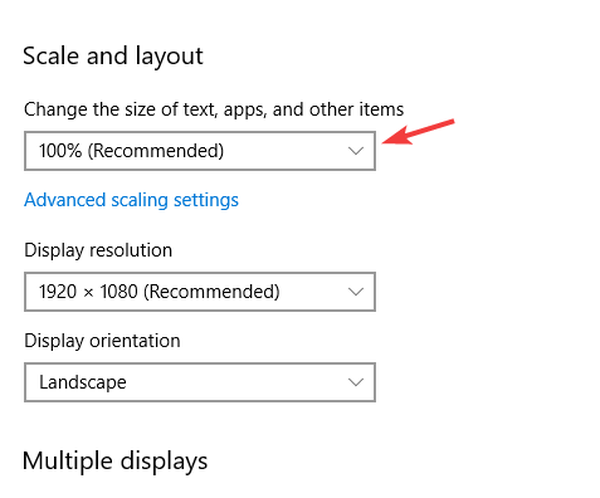
Efter att ha gjort dessa ändringar, kontrollera om problemet kvarstår.
Utöka ditt webbläsarfönster för att se den här historien fel uppstår vanligtvis på grund av dina inställningar, och vi hoppas att den här artikeln har lyckats lösa ditt problem.
FAQ: Läs mer om Facebook
- Hur ser du på en berättelse i Facebook-webbläsaren?
Om du vill visa en Facebook-berättelse i en webbläsare öppnar du bara Facebook-webbplatsen och väljer berättelsen du vill visa.
- Hur öppnar jag Facebook i webbläsaren?
För att öppna Facebook i webbläsaren, besök Facebook-webbplatsen från din valda webbläsare och det borde vara det.
- Har Facebook en webbläsare?
Nej, Facebook har ingen egen webbläsare, men du kan komma åt den med en webbläsare som Opera till exempel.
- Ska jag använda Facebook-appen eller webbläsaren?
Det handlar om personlig preferens och vad du tycker är bekvämare. På skrivbordet är webbläsarversionen alltid bättre.
Redaktörens anmärkning: Det här inlägget publicerades ursprungligen i maj 2020 och har sedan dess uppdaterats och uppdaterats i augusti 2020 för friskhet, noggrannhet och omfattning.
- Webbläsarfel
 Friendoffriends
Friendoffriends



